이메일에 대한 대기 사용자 구조 만들기
목적
사용자 변수 또는 사용자 테이블 필드를 기반으로 사용자에게 동적으로 이메일을 보낼 수 있습니다. 이메일을 동적으로 보내는 기능을 사용하면 앱에서 대기 중 구조를 활용하여 문제를 알릴 대상을 결정할 수 있습니다. 이메일에는 이메일을 실행한 앱, 단계 및 트리거가 포함됩니다.
이메일을 보내는 방법
모든 트리거에서 사용자 또는 사용자 그룹에게 이메일을 보내도록 설정할 수 있습니다.
이를 동적으로 지정하려면 드롭다운 옵션에서 "이메일 보내기"를 선택한 다음 정적으로 또는 변수를 통해 사용자 또는 사용자 그룹을 선택합니다.
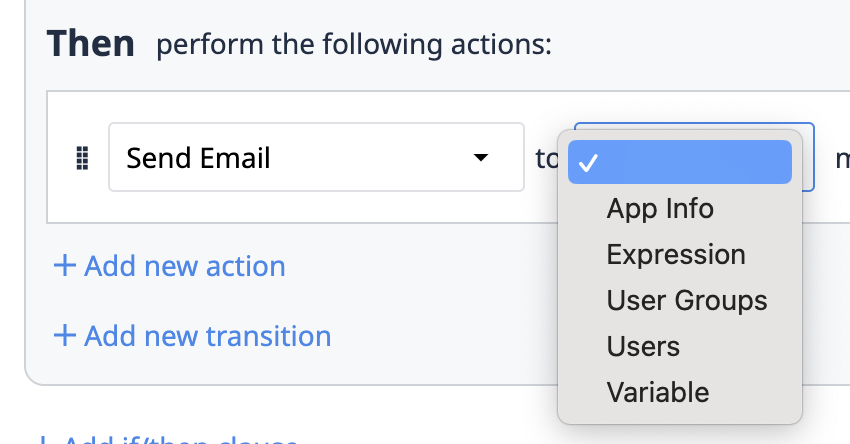
예시: 대기 중 사용자
다음 사용 사례의 경우 엔터프라이즈 계정이고 스케줄을 구성했는지 확인하세요. 또한 앱에서 테이블을 사용하는 방법도 이해해야 합니다.
이 작업이 완료되면 이러한 교대 근무를 기반으로 대기 중 구조를 만들 수 있습니다. 대기 중 구조는 스케줄 페이지에 설명된 교대근무의 이름을 기반으로 합니다. 이 구조는 교대근무 이름과 대기 중인 사용자를 사용하여 테이블로 만들 수 있습니다. 테이블은 다음과 같이 보일 수 있습니다:
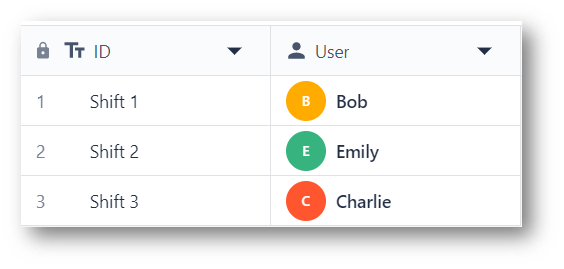
이 테이블의 ID가 스케줄 페이지에서 만든 교대근무의 이름과 정확히 일치하는지 확인하는 것이 중요합니다.
앱에서 대기 중 테이블을 레코드 플레이스홀더와 연결합니다.
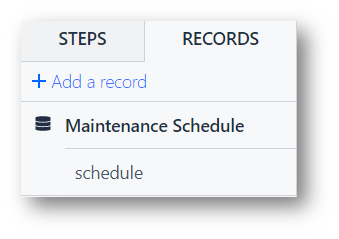
이제 앱은 각 실행이 시작될 때마다 이 테이블에 액세스하여 해당 시점의 담당자를 결정해야 합니다. 앱에서 현재 교대 근무 유형별로 테이블을 로드하도록 앱 시작 트리거를 설정합니다. 트리거는 다음과 같이 보일 수 있습니다:

THEN: 테이블 레코드 - ID로 레코드 로드 : 앱 정보 - 교대근무 이름을 다음으로: 일정
이 트리거는 앱 정보에서 교대근무 이름을 가져와 올바른 테이블 레코드에 로드한 다음 연결된 레코드 플레이스홀더에 저장합니다.
마지막으로 이제 이메일 알림을 적절한 사용자에게 동적으로 전송할 수 있습니다. 예를 들어 사용자가 버튼을 누를 때 메시지를 보내야 하는 경우 트리거는 다음과 같이 표시됩니다:
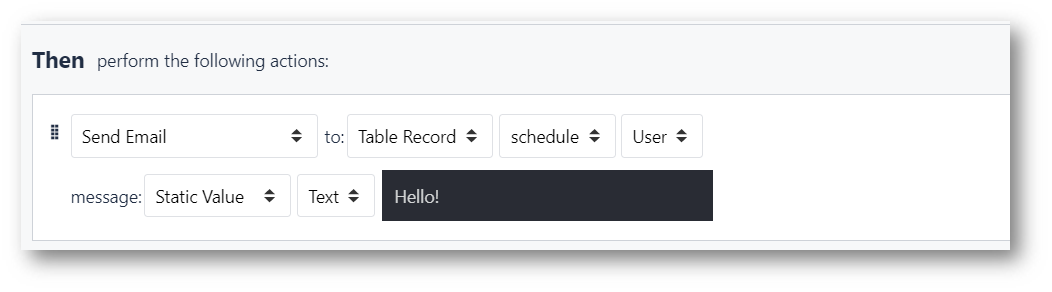
다음: 이메일을 보내는 사람: 테이블 레코드 - 일정 - 사용자 메시지: 정적 값 - 텍스트 - 안녕하세요!
원하는 것을 찾으셨나요?
community.tulip.co로 이동하여 질문을 게시하거나 다른 사람들이 비슷한 질문에 직면했는지 확인할 수도 있습니다!


